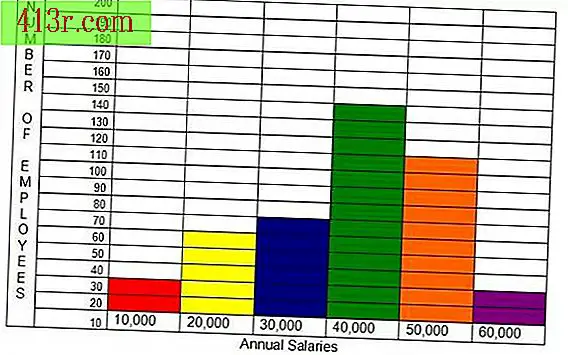Comment rechercher dans les fichiers PDF Google uniquement
Étape 1
Cliquez sur "Recherche avancée" sur la page d'accueil de Google.
Étape 2
Entrez le texte que vous souhaitez rechercher. Vous pouvez rechercher tous les mots que vous tapez, un mot ou une phrase en particulier, ou plusieurs mots que vous spécifiez. Vous pouvez également entrer les mots que vous souhaitez exclure de votre recherche.
Étape 3
Dans le menu déroulant, sélectionnez "Adobe Acrobat PDF (.pdf)".
Étape 4
Sélectionnez d'autres options appropriées, telles que le nombre de résultats par page à afficher, puis cliquez sur "Recherche avancée". Google affichera les résultats uniquement pour les fichiers PDF.
Étape 1
Accédez à la page d'accueil de Google.
Étape 2
Entrez le texte que vous souhaitez rechercher au format approprié et incluez la phrase "filetype.pdf" dans la requête. Par exemple, pour rechercher des fichiers PDF contenant les mots "football" ou "baseball", tapez la requête "football ou baseball filetype.pdf".
Étape 3
Appuyez sur "Entrée" sur votre clavier et cliquez sur "Rechercher avec Google". Google affichera uniquement les résultats sous forme de fichiers PDF.